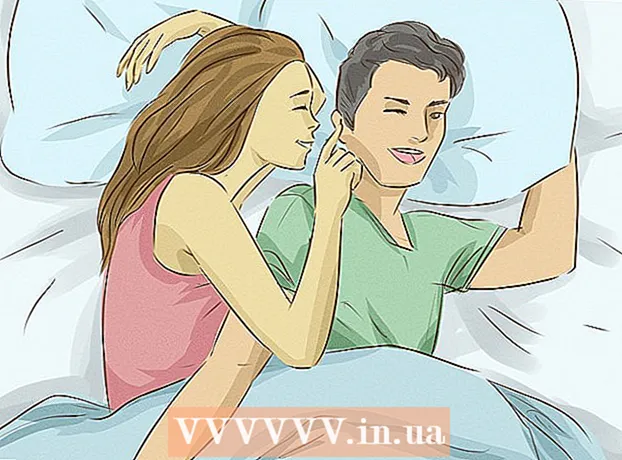Autor:
John Pratt
Datum Stvaranja:
17 Veljača 2021
Datum Ažuriranja:
1 Srpanj 2024

Sadržaj
Ovaj wikiHow vas uči kako promijeniti jezik operativnog sustava vašeg računala. To utječe na tekst koji se koristi u izbornicima i prozorima. To možete učiniti na Windows i Mac računalima. Promjena zadanog jezika vašeg računala neće promijeniti jezik vašeg internetskog preglednika ili jezika drugih programa.
Kročiti
Metoda 1 od 2: U sustavu Windows
 Otvorite Start
Otvorite Start  Kliknite Postavke
Kliknite Postavke  kliknite na Vrijeme i jezik. Ova se opcija nalazi u sredini prozora Postavke.
kliknite na Vrijeme i jezik. Ova se opcija nalazi u sredini prozora Postavke.  Kliknite karticu Regija i jezik. Možete ga pronaći krajnje lijevo od prozora.
Kliknite karticu Regija i jezik. Možete ga pronaći krajnje lijevo od prozora.  kliknite na Dodajte jezik. To možete pronaći uz veliki znak plus na sredini stranice, pod naslovom "Jezici".
kliknite na Dodajte jezik. To možete pronaći uz veliki znak plus na sredini stranice, pod naslovom "Jezici".  Odaberite jezik. Kliknite jezik koji želite koristiti za svoje računalo.
Odaberite jezik. Kliknite jezik koji želite koristiti za svoje računalo.  Odaberite dijalekt. Ako vas klik na vaš željeni jezik vodi na stranicu s nekoliko dostupnih regionalnih dijalekata, kliknite dijalekt da biste je odabrali.
Odaberite dijalekt. Ako vas klik na vaš željeni jezik vodi na stranicu s nekoliko dostupnih regionalnih dijalekata, kliknite dijalekt da biste je odabrali. - Ovo možda nije dostupno na vašem željenom jeziku.
 Kliknite svoj dodani jezik. Naveden je ispod trenutnog zadanog jezika u odjeljku "Jezici" prozora. Ovo proširuje temu jezika.
Kliknite svoj dodani jezik. Naveden je ispod trenutnog zadanog jezika u odjeljku "Jezici" prozora. Ovo proširuje temu jezika.  kliknite na Opcije. Ovaj se gumb pojavljuje ispod jezika. Opcije jezika pojavljuju se u zasebnom prozoru.
kliknite na Opcije. Ovaj se gumb pojavljuje ispod jezika. Opcije jezika pojavljuju se u zasebnom prozoru.  Preuzmite jezični paket. kliknite na Preuzeti pod naslovom "Preuzmi jezični paket" u gornjem lijevom kutu stranice.
Preuzmite jezični paket. kliknite na Preuzeti pod naslovom "Preuzmi jezični paket" u gornjem lijevom kutu stranice.  Kliknite Natrag
Kliknite Natrag  Ponovno kliknite jezik, a zatim kliknite Postavi kao zadano. Vidjet ćete ovaj gumb ispod jezika. Time ćete jezik premjestiti na vrh odjeljka "Jezici" i postaviti ga kao zadani za sve ugrađene izbornike, aplikacije i ostale mogućnosti prikaza.
Ponovno kliknite jezik, a zatim kliknite Postavi kao zadano. Vidjet ćete ovaj gumb ispod jezika. Time ćete jezik premjestiti na vrh odjeljka "Jezici" i postaviti ga kao zadani za sve ugrađene izbornike, aplikacije i ostale mogućnosti prikaza.  Ponovo pokrenite računalo. Otvorite izbornik Start, kliknite Uključeno, Isključeno
Ponovo pokrenite računalo. Otvorite izbornik Start, kliknite Uključeno, Isključeno Otvorite izbornik Apple
Otvorite izbornik Apple  kliknite na Postavke sustava. To možete pronaći na vrhu padajućeg izbornika.
kliknite na Postavke sustava. To možete pronaći na vrhu padajućeg izbornika.  kliknite na Jezik i regija. Ovo je ikona zastavice na vrhu prozora System Preferences (Postavke sustava).
kliknite na Jezik i regija. Ovo je ikona zastavice na vrhu prozora System Preferences (Postavke sustava).  kliknite na +. Ova se ikona nalazi ispod donjeg lijevog kuta okvira "Preferred Language:" s lijeve strane prozora "Jezik i regija". Pojavit će se i skočni prozor s različitim jezicima.
kliknite na +. Ova se ikona nalazi ispod donjeg lijevog kuta okvira "Preferred Language:" s lijeve strane prozora "Jezik i regija". Pojavit će se i skočni prozor s različitim jezicima.  Pomaknite se do željenog jezika, a zatim kliknite Dodati.
Pomaknite se do željenog jezika, a zatim kliknite Dodati. kliknite na Koristite [jezik] kad se to zatraži. Ovo je plavi gumb u donjem desnom kutu prozora. Ovim se jezik zaslona vašeg računala postavlja na dodani jezik.
kliknite na Koristite [jezik] kad se to zatraži. Ovo je plavi gumb u donjem desnom kutu prozora. Ovim se jezik zaslona vašeg računala postavlja na dodani jezik. - Ako ste preskočili ovaj korak, kliknite i povucite jezik koji ste dodali s dna okvira "Preferred Languages" na vrh.
 Ponovo pokrenite Mac da biste dovršili promjenu jezika.
Ponovo pokrenite Mac da biste dovršili promjenu jezika.
Savjeti
- Promjena jezika računala ne mijenja jezik aplikacija, programa, izbornika itd. Prilikom preuzimanja softvera i dalje morate odabrati željeni jezik kao dio instalacijskog postupka.
Upozorenja
- Pazite da jezik na računalu ne promijenite u nešto što ne razumijete ili će ga biti teško preokrenuti.